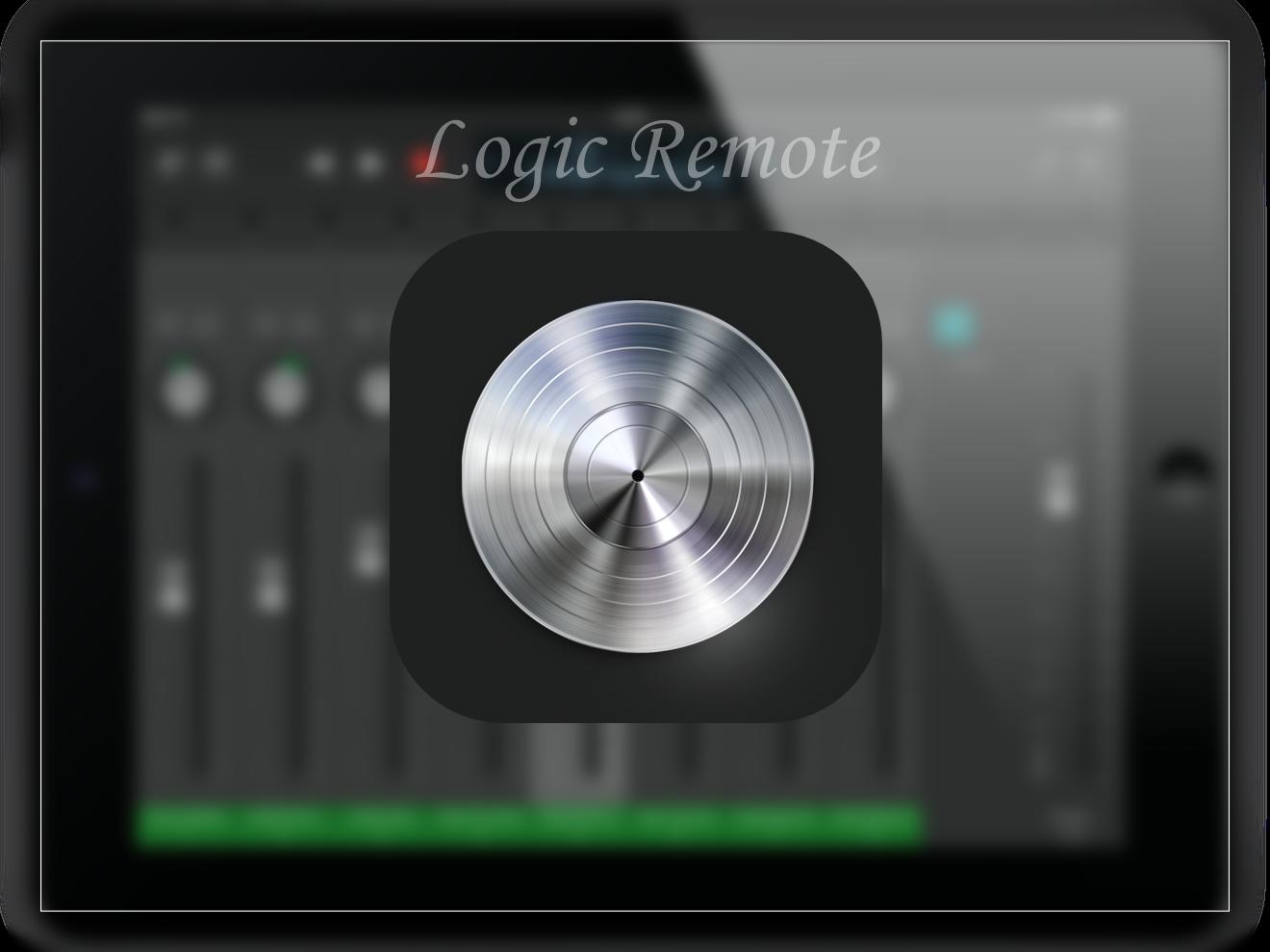GarageBandをiPadやiPhoneから操作できるリモートアプリを見つけました。
打ち込みに限らず、キーボードやMIDIパッドなどの操作をしながら、GarageBandの操作をするのって大変じゃないですか?
音色を変えたり、トラックを移動したり、ヴォリュームなどを変えたり、ソフトシンセの音色を調整したりとやることはたくさんありますが、そのたびにキーボードやトラックバッドを駆使して操作しないといけません。
設置環境が良くて、キーボードなどの危機からすぐに届く位置にあればよいですが、少し離れてたりすると、毎回移動しないといけないので面倒ですよね。
そこでリモート操作できるアプリを探していたのですが、その名前からLogicProでしか使えないと思っていたLogicRemoteが、GarageBandでも使えることを発見しました。
もくじ
LogicRemote
同じWifiネットワーク内で起動しているLogicProを遠隔操作するアプリです。
そう、LogicProだけだと思い込んでました。
GarageBandでも使えました。さすがはApple製品です。
LogicRemoteは、音量、パン、ソロ、ミュートなどの各種ミキサー操作から、再生、停止、録音、リピート設定などのコントロールも可能。
トラックの追加、削除、ライブラリの選択まで、コントロール内容は多岐におよびます。
 Logic Remote
Logic Remote
価格: 無料(記事公開時)
サイズ: 124.9 MB
カテゴリ: ミュージック
 GarageBand
GarageBand
価格: ¥500(記事公開時)
サイズ: 1,172.5 MB
カテゴリ: ミュージック
使ってみた
起動

起動すると、リモート接続する機器の選択画面が現れます。
ここで機器を選択。
トラックの選択

起動直後のデフォルト画面です。ミキサー操作画面になっています。
1画面に同時に8トラック表示されます。
任意のトラックをタップすると選択状態になり、音量、パン、ソロ、ミュートなどの操作ができます。

トラック数が多くなって1画面に表示できない場合は、上部のスライダーで表示範囲を移動します。


GarageBand上では、左端にLogicRemotoの選択しているトラックが確認できるスライダーが現れます。
トラックの操作

右上の設定ボタンをタップすると、トラックの作成や操作の取り消しなどができます。

表示切り替えボタンから、「キーコマンド」を選択すると

各種編集操作を割り当てられたパネルボタンが現れます。

左上の「ライブラリ」ボタンをタップすると、選択しているトラックの音源切り替えができます。
録音、打ち込み

「表示」ボタンから切替えることで、さまざまな打ち込み支援の画面が選択できます。
Smart Control

iPhoneやiPadのアプリで一般的なキーボードスタイルの打ち込み画面です。

iPhone・iPad版GarageBandにあるコードスタイルの入力画面です。
フレットボード
さらに表示切替設定の下部からも、楽器によって切り替えができます。

ギター系の入力画面。
ドラムパッド

ドラム系のパッド表示。

スマートヘルプ

GarageBandのスマートヘルプ機能をオンにして立ち上げておくと、Mac上のインターフェイスをクリックするとiPadにマニュアルが表示されます。
画面ヘルプ

右上の「ヘルプ」ボタンで、画面上の各ボタン説明が表示されます。
まとめ
その名前からLogicProのみしか使えないものと勝手に思い込んでいましたが、GagageBandで使えると知った時は感動しました。
とくに録音、再生、頭出しボタンなどの編集操作やミキサー操作はコントローラーがあると格段に作業効率が上がります。
打ち込み用のパッド入力画面も嬉しいですね。Audiobusなどを使ってビート系の別アプリからiPad版GarageBand経由で入力もできますが、Wifiで直接Mac上のGarageBandにパッド入力できるということで、PadコントローラーなどのMIDIインターフェイスを別に購入する必要がなくなります。
GarageBandはLogicProの簡易版なので、LogicProを購入誘導するためにいろいろと機能制限があるものだろうと思っていました。
これだけの機能を持った無料のリモートコントローラーアプリが対応しているとは、感動です!Appleさんありがとう!
 Audiobus
Audiobus
価格: ¥500(記事公開時)
サイズ: 16 MB
カテゴリ: ミュージック, ユーティリティ
 BeatPad
BeatPad
価格: ¥700(記事公開時)
サイズ: 258.9 MB
カテゴリ: ミュージック, 仕事効率化
 Logic Pro X
Logic Pro X
価格: ¥19,800(記事公開時)
サイズ: 828 MB
カテゴリ: ミュージック, エンターテインメント